User Manual
Table Of Contents
- Spustenie počítača
- Oboznámenie sa s počítačom
- Pripojenie k sieti
- Pripojenie k bezdrôtovej sieti
- Pripojenie ku káblovej sieti LAN (len vybrané produkty)
- Používanie multimediálnych funkcií
- Navigácia na obrazovke
- Používanie zariadenia TouchPad a gest dotykovej obrazovky
- Ťuknutie
- Stiahnutie/priblíženie dvoma prstami
- Potiahnutie dvomi prstami (len zariadenie TouchPad)
- Ťuknutie dvomi prstami (len so zariadením TouchPad)
- Ťuknutie štyrmi prstami (len so zariadením TouchPad)
- Ťuknutie troma prstami (len so zariadením TouchPad)
- Posúvanie jedným prstom (len s dotykovou obrazovkou)
- Používanie klávesnice a voliteľnej myši
- Používanie zariadenia TouchPad a gest dotykovej obrazovky
- Správa napájania
- Aktivácia a ukončenie režimu spánku a režimu dlhodobého spánku
- Používanie funkcie HP Fast Charge (len vybrané produkty)
- Používanie indikátora stavu batérie a nastavenia napájania
- Napájanie z batérie
- Používanie sieťového napájania
- Vypnutie počítača
- Údržba počítača
- Zabezpečenie počítača a údajov
- Používanie hesiel
- Používanie služby Windows Hello (len vybrané produkty)
- Používanie softvéru na zabezpečenie internetu
- Inštalácia softvérových aktualizácií
- Používanie softvéru HP Touchpoint Manager (len vybrané produkty)
- Zabezpečenie bezdrôtovej siete
- Zálohovanie softvérových aplikácií a informácií
- Používanie voliteľného bezpečnostného lanka (len vybrané produkty)
- Používanie pomôcky Setup Utility (BIOS)
- Používanie nástroja HP PC Hardware Diagnostics (UEFI)
- Zálohovanie a obnovenie
- Špecifikácie
- Elektrostatický výboj
- Zjednodušenie ovládania
- Register
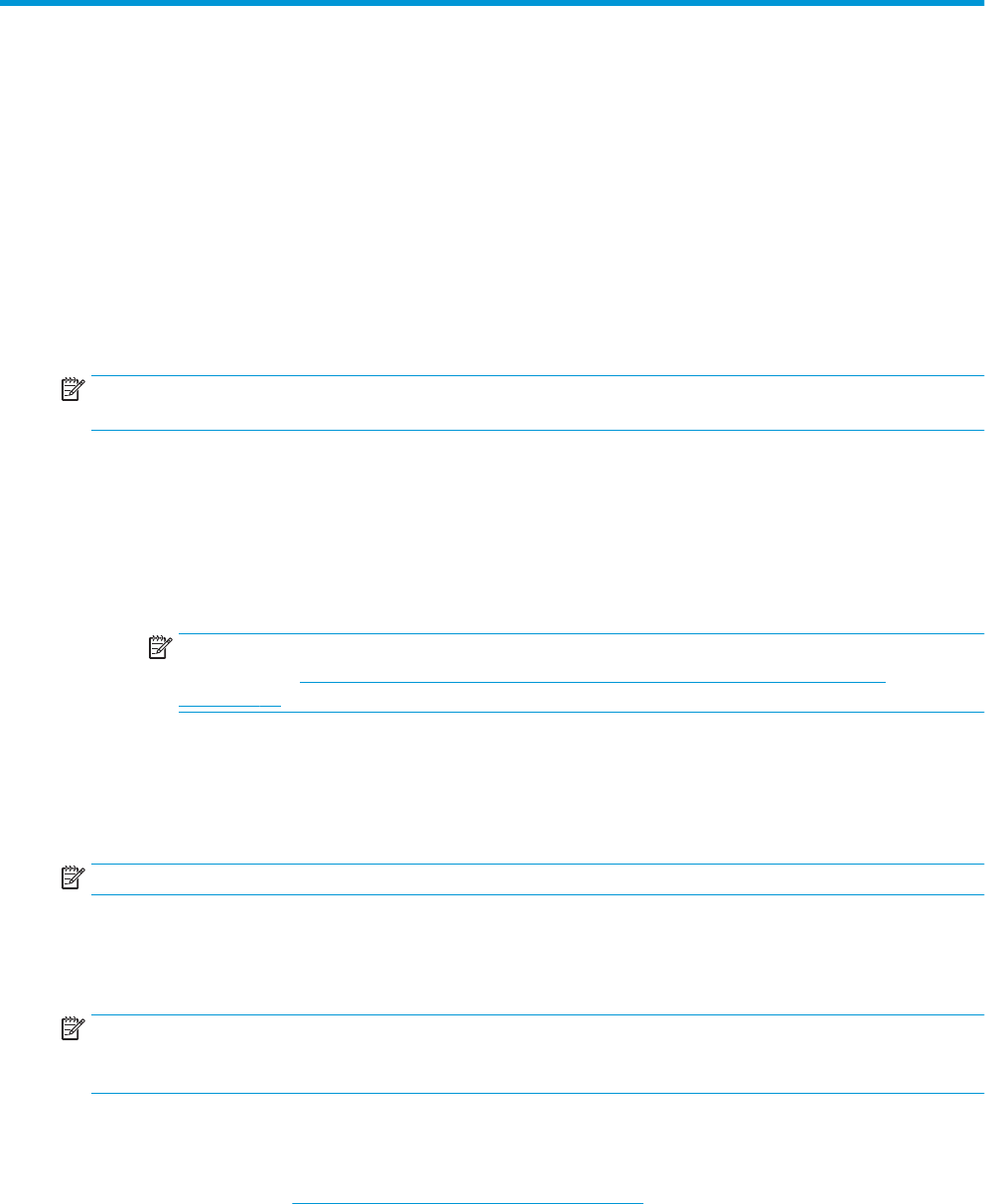
10 Používanie nástroja HP PC Hardware
Diagnostics (UEFI)
HP PC Hardware Diagnostics je rozhranie UEFI, ktoré umožňuje spúšťať diagnostické testy na určenie, či
hardvér počítača funguje správne. Tento nástroj sa spúšťa mimo operačného systému, aby rozlíšil chyby
hardvéru od problémov, ktoré spôsobuje operačný systém alebo iné softvérové súčasti.
Keď nástroj HP PC Hardware Diagnostics (UEFI) zistí poruchu, ktorá vyžaduje výmenu hardvéru, vygeneruje
24-miestny identikačný kód chyby. Tento identikačný kód môže byť poskytnutý ako pomoc na určenie
postupu pri oprave problému.
POZNÁMKA: Ak chcete spustiť diagnostiku na polohovateľnom počítači, počítač musí byť v režime
notebooku a musíte používať pripojenú klávesnicu.
Ak chcete spustiť nástroj HP PC Hardware Diagnostics (UEFI), postupujte podľa týchto krokov:
1. Zapnite alebo reštartujte počítač a krátko stlačte kláves esc.
2. Stlačte kláves f2.
Systém BIOS prehľadá tri umiestnenia diagnostických nástrojov v nasledujúcom poradí:
a. Pripojená jednotka USB
POZNÁMKA: Informácie o prevzatí nástroja HP PC Hardware Diagnostics (UEFI) na jednotku USB
nájdete v časti Prevzatie nástroja HP PC Hardware Diagnostics (UEFI) do zariadenia USB
na strane 46.
b. Pevný disk
c. Systém BIOS
3. Po otvorení diagnostického nástroja vyberte typ diagnostického testu, ktorý chcete spustiť, a potom
postupujte podľa pokynov na obrazovke.
POZNÁMKA: Ak musíte diagnostický test zastaviť, stlačte kláves esc.
Prevzatie nástroja HP PC Hardware Diagnostics (UEFI) do
zariadenia USB
POZNÁMKA: Pokyny na prevzatie nástroja HP PC Hardware Diagnostics (UEFI) sa poskytujú iba v angličtine a
na preberanie a vytváranie prostredia na podporu HP UEFI musíte použiť systém Windows, pretože sa
ponúkajú len súbory .exe.
Existujú dve možnosti prevzatia nástroja HP PC Hardware Diagnostics na zariadenie USB.
Prevzatie najnovšej verzie UEFI
1. Prejdite na lokalitu http://www.hp.com/go/techcenter/pcdiags. Zobrazí sa Domovská stránka HP PC
Diagnostics.
2. Vyberte prepojenie Prevziať v časti HP PC Hardware Diagnostics a potom vyberte možnosť Spustiť.
46 Kapitola 10 Používanie nástroja HP PC Hardware Diagnostics (UEFI)










